Win11录屏怎么录声音 Win11录屏幕视频带声音的方法
更新日期:2023-06-16 16:03:52来源:互联网
Win11录屏怎么录声音,进入系统设置,然后在左侧边栏中进入“游戏”,在右边进入“屏幕截图”选项,在其中就可以开启屏幕录制功能了。小伙伴想知道Win11录屏怎么录声音,下面小编给大家带来了Win11录屏幕视频带声音的方法。
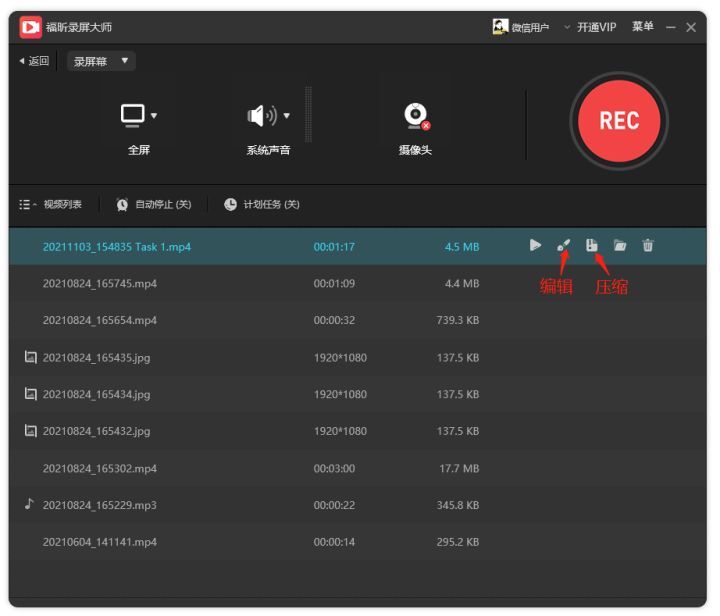
Win11录屏幕视频带声音的方法
方法一:
1、进入系统设置,然后在左侧边栏中进入“游戏”。
2、在右边进入“屏幕截图”选项。
3、在其中就可以开启屏幕录制功能了。
方法二:
1、首先按下快捷键“win+g”就可以打开win11自带的录屏工具。
2、打开后,点击上方的捕获按钮。
3、接着会在左上角弹出捕获窗口,在页面中开启“麦克风”,点击如图所示的按钮就可以开始录屏了。
方法三:
1、下载一个福昕录屏大师,打开后点点击“录屏幕”,如果你有别的需求,比如帧速率要求较高,就选“录游戏”。
2、声音这一栏,可以录制系统声音、也可以连接麦克风设备进行录音。
3、有个“计划任务”很好用,像我不想熬夜看球赛,就会预约录屏,定好开始时间结束时间,自动开始和关停。
4、录制好视频后,在视频列表可以找到,文件不大却很高清,可以简单裁剪和压缩。
猜你喜欢的教程
深山红叶U盘工具
深山红叶WinPE
常见问题
- todesk远程开机怎么设置 todesk远程开机教程
- 应用程序无法正常启动0x0000142怎么办 0x0000142错误代码解决办法
- 网速怎么看快慢k/s,b/s是什么意思 网速怎么看快慢k/s,b/s哪个快
- 笔记本声卡驱动怎么更新 笔记本声卡驱动更新方法
- 无法创建目录或文件怎么解决 无法创建目录或文件解决办法
- 8g内存虚拟内存怎么设置最好 8g内存最佳设置虚拟内存
- 初始化电脑时出现问题怎么办 初始化电脑时出现问题解决方法
- 电脑桌面偶尔自动刷新怎么回事 电脑桌面偶尔自动刷新解决方法
- 8g的虚拟内存设置多少 8g的虚拟内存最佳设置方法
- word背景图片大小不合适怎么调整 word背景图片大小不合适调整方法

